不管是購買新或舊款 iPhone 機型,除了要舊手機資料移轉和下載 App 外,還要記得設定新的 iPhone 系統優化功能,這篇分享 25 招換新 iPhone 後必看的 iOS 系統功能設定與省電方法,能夠讓新手機用起來更舒適也能達到更省電效果。

換新iPhone設定與iOS系統優化技巧教學
1. 開啟iPhone原彩螢幕:減緩眼睛疲勞
iPhone 螢幕能夠依照當前環境光源自動調整色溫,像是比較低光源環境下,能讓 iPhone 螢幕偏黃趨近暖色調,瀏覽時眼睛也會更舒適,建議新 iPhone 入手後都要打開「原彩」功能。
- iPhone原彩設定位置:到iOS「設定」選擇「螢幕顯示與亮度」,並且將「原彩」功能打開,同時將螢幕亮度調整在中央,不要太亮避免眼睛容易疲勞痠痛。
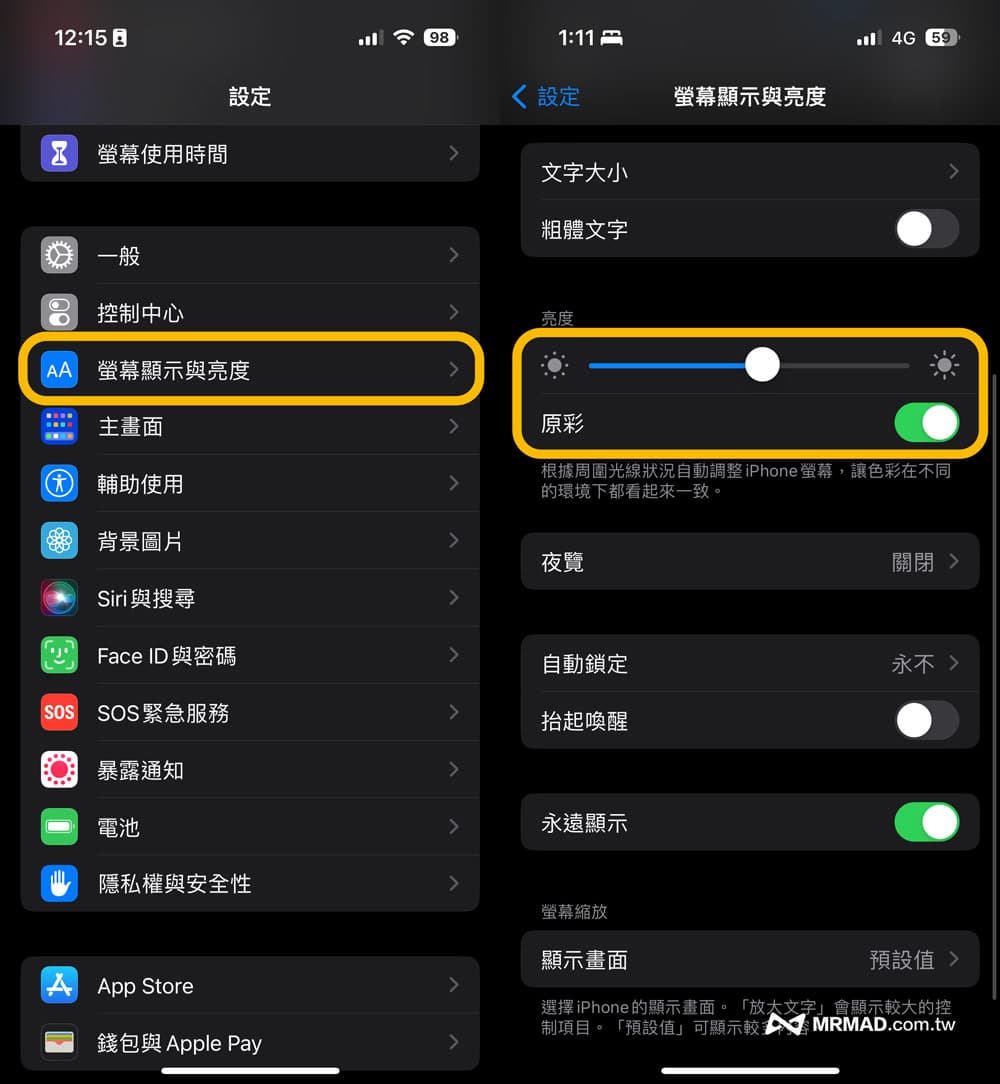
2. 開啟iPhone夜覽模式:防止眼睛受損
要是習慣晚上滑手機,那就建議要打開 iPhone「夜覽」功能,晚上手機螢幕會自動調整到暖色調,也能有助於提升睡眠品質,還能降低在漆黑房間內,偷滑手機造成視力受損。
- iPhone夜覽設定位置:到iOS「設定」選擇「螢幕顯示與亮度」,點選「夜覽」功能後,將「排程」開啟,預設會自行設定晚上10點後啟動,隔天早上7點關閉,能夠自行調整時間以及色溫。(設定時間建議關閉深色模式才能確定色溫)
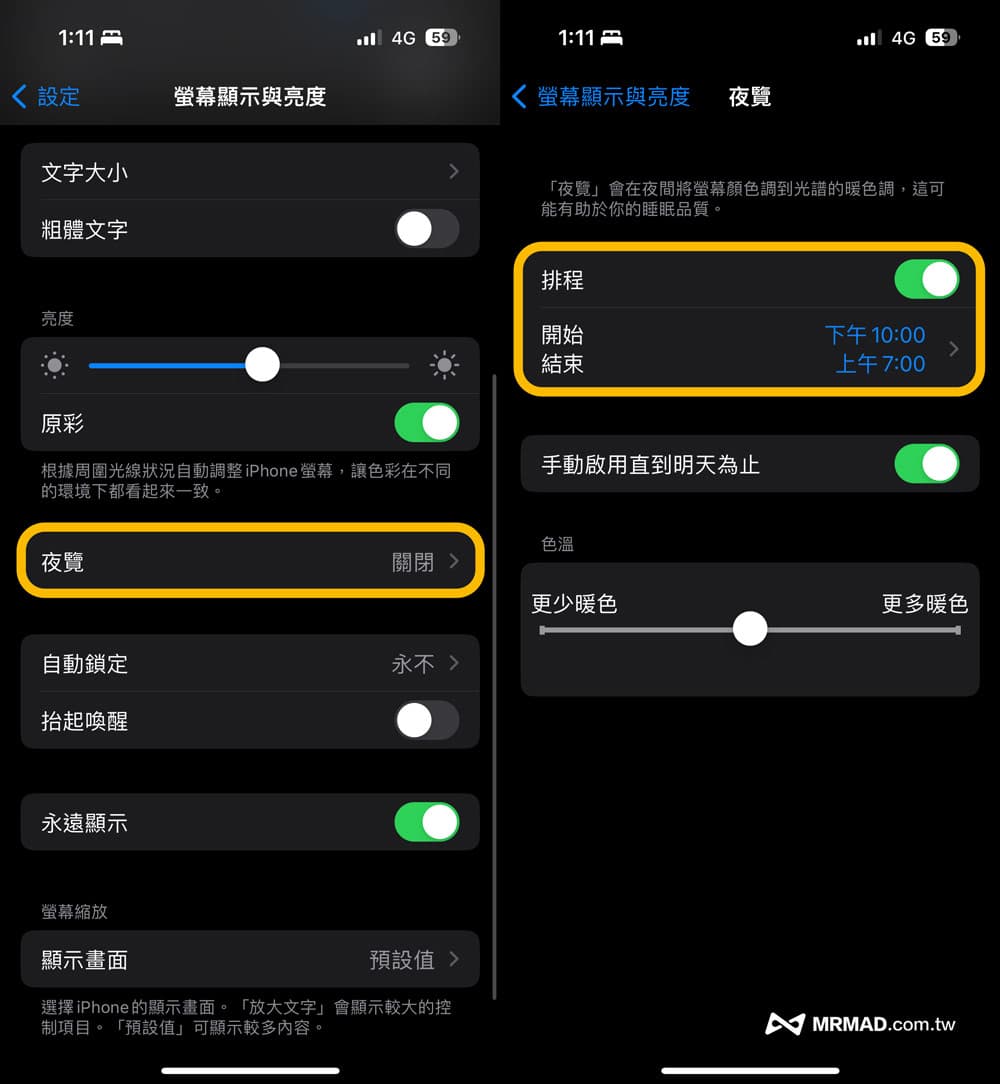
3. 調整 App Store 影片、評論與自動移除功能
預設 App Store 會自動開啟一些不必要的功能,像是自動播放影片、App內評分與評論,實際上這些都沒必要開啟,可以透過 iOS「設定」選擇「App Store」,依照底下進行設定:
- 自動播放影片:關閉(防止 App 宣傳影片會自動播放)
- App內評分與評論:關閉(防止App不斷跳出要求用戶去評分)
- 卸載未使用的App:開啟(能自動移除未使用App)
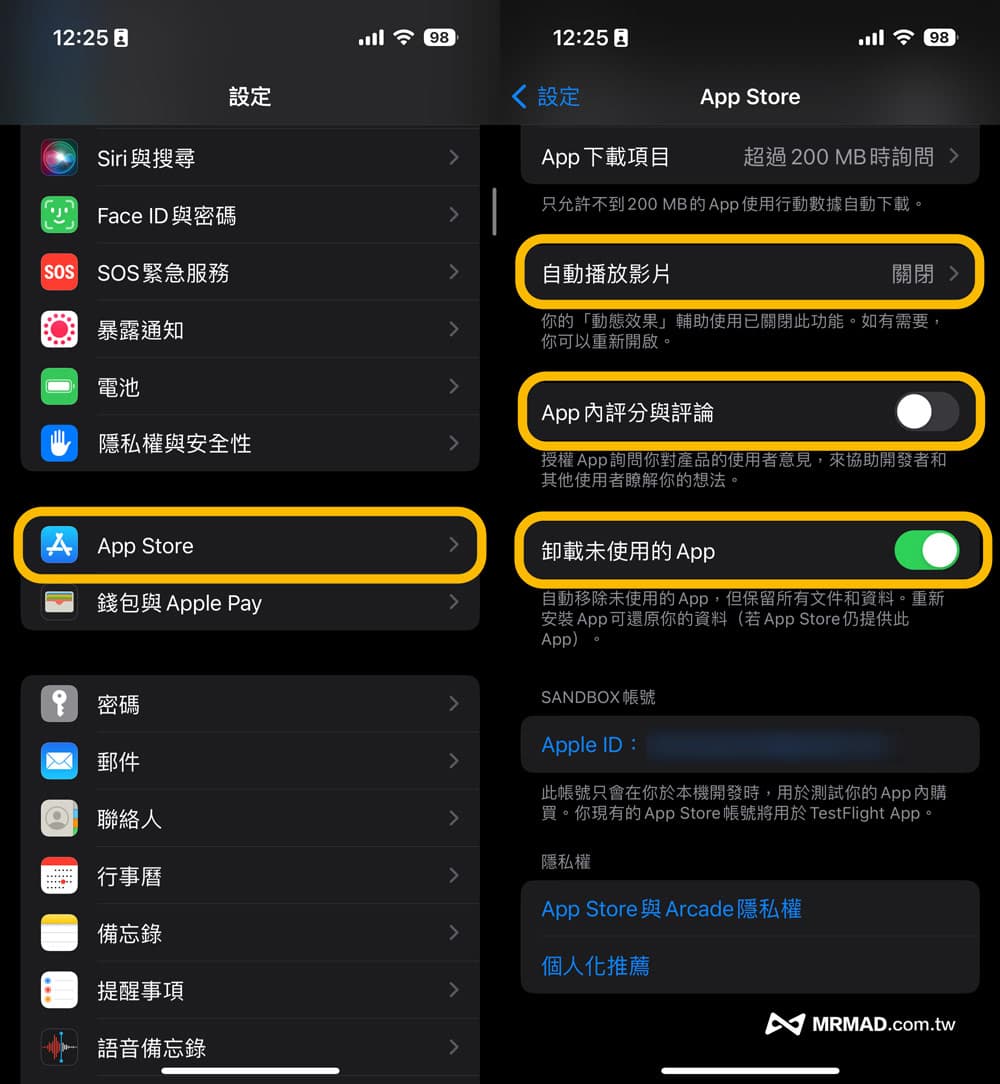
4. 開啟尋找iPhone功能:防手機遺失也能快速找回
新 iPhone 買回來開機使用後,也要記得打開「尋找iPhone功能」,這功能除了要清除所有 iPhone 資料和回復系統外,其他時間都保持一率開啟狀態,能避免 iPhone 手機遺失後,就算對方強制關機,也能夠透過尋找查詢目前手機位置,也能防止其他人會直接利用電腦強制重刷,必須輸入原有 Apple ID 帳號密碼才能正常啟用,至於尋找iPhone功能開啟方法如下:
打開 iPhone 設定 iOS 最頂端「Apple ID 帳號」,選擇「尋找」。
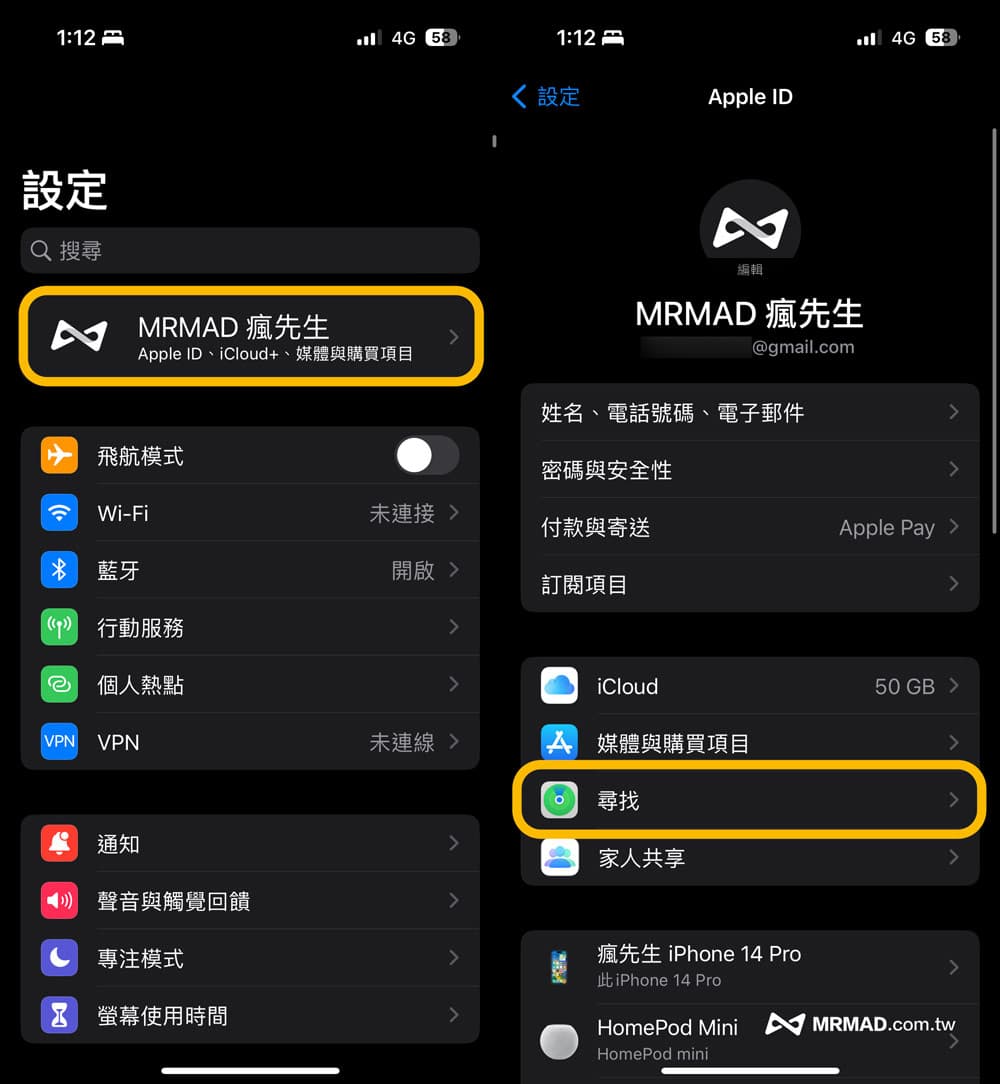
點入「尋找我的iPhone」後,將「尋找我的iPhone」、「尋找網路」和「傳送最後紀錄的位置」全部開啟。
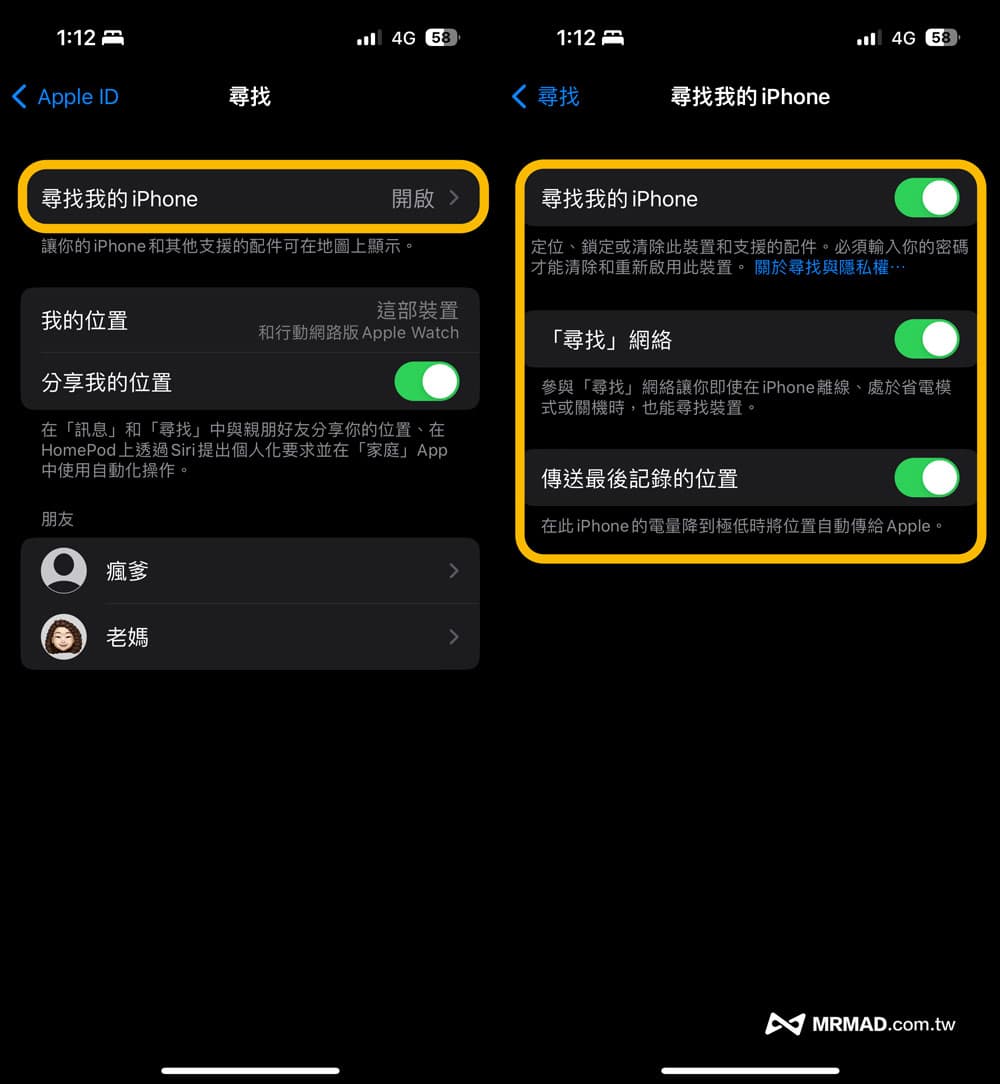
5. 開啟最佳化電池健康度:提升iPhone電池壽命
想要延長 iPhone 電池健康度與壽命,建議將「最佳化電池充電」功能開啟,能夠讓 iPhone 自動學習每日充電習慣,要是經常每天習慣上班充電,會暫緩充電 80% ,直到快下班前就會充滿到 100% ,能夠避免 iPhone 電池健康度會導致下降,設定如下:
- 進入 iOS「設定」>「電池」
- 選擇「電池健康度與充電」
- 開啟「最佳化電池充電」
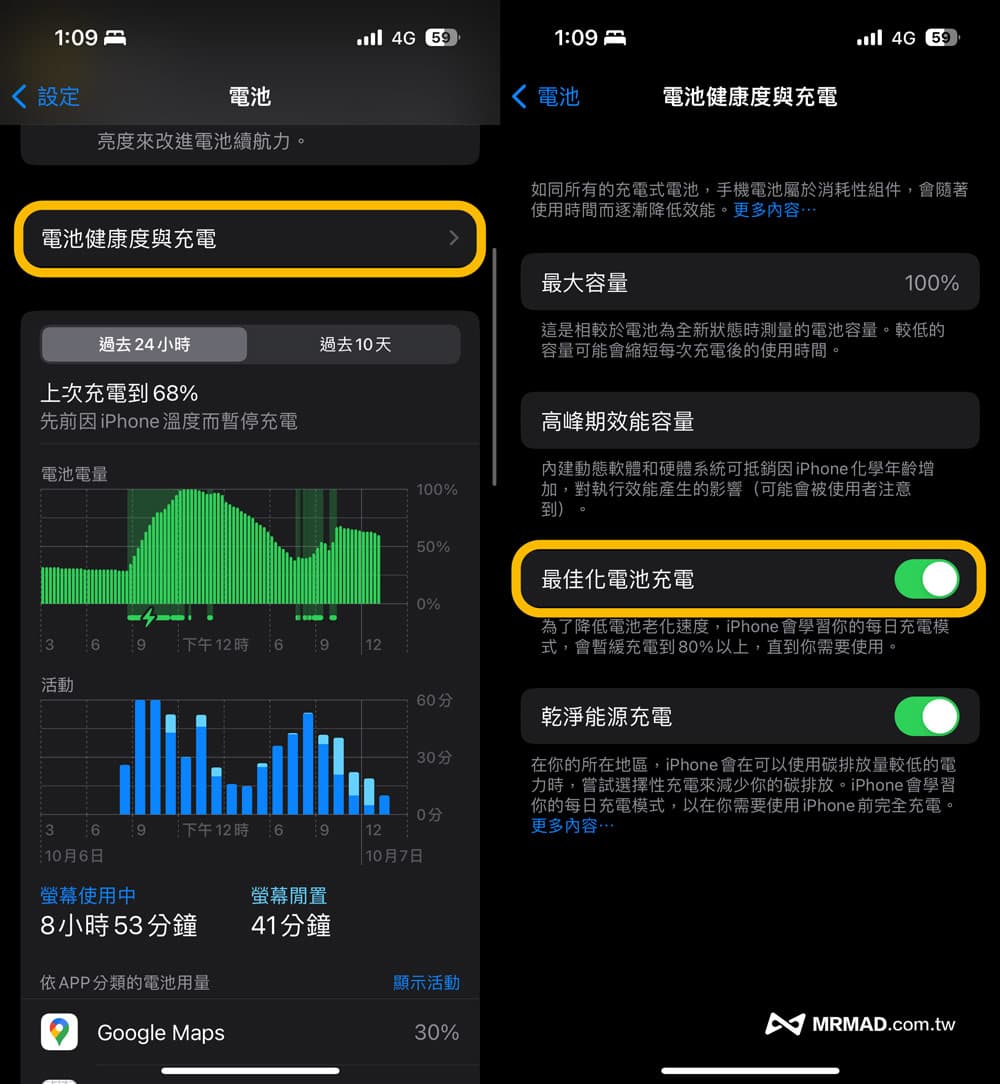
6. 設定控制中心快速開關
初始 iPhone 設定也別忘記要將 iOS「控制中心」放入自己常用的開關功能,可以透過底下步驟操作:
- 進入 iOS「設定」>「控制中心」
- 將常用的控制開關加入
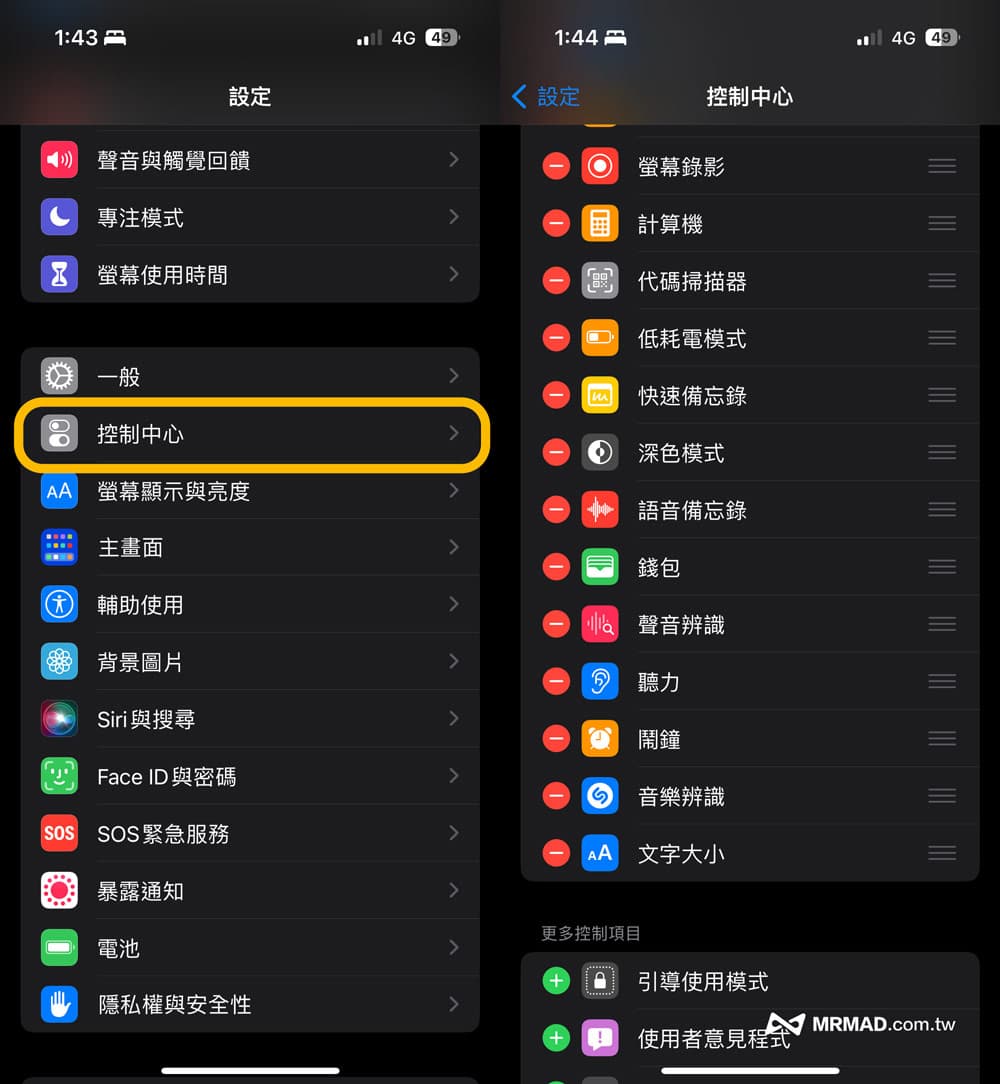
7. 關閉句號快捷鍵:防止空白鍵一直句點
預設 iPhone 鍵盤快速按兩下空白鍵會自動出現句點,要是不常打「句點」,或是認為這功能沒太大必要,可以在叫出虛擬鍵盤時,壓住左下角「地球圖示」,選擇「鍵盤設定•••」,進入鍵盤設定頁面後,將「句號快速鍵」關閉即可。
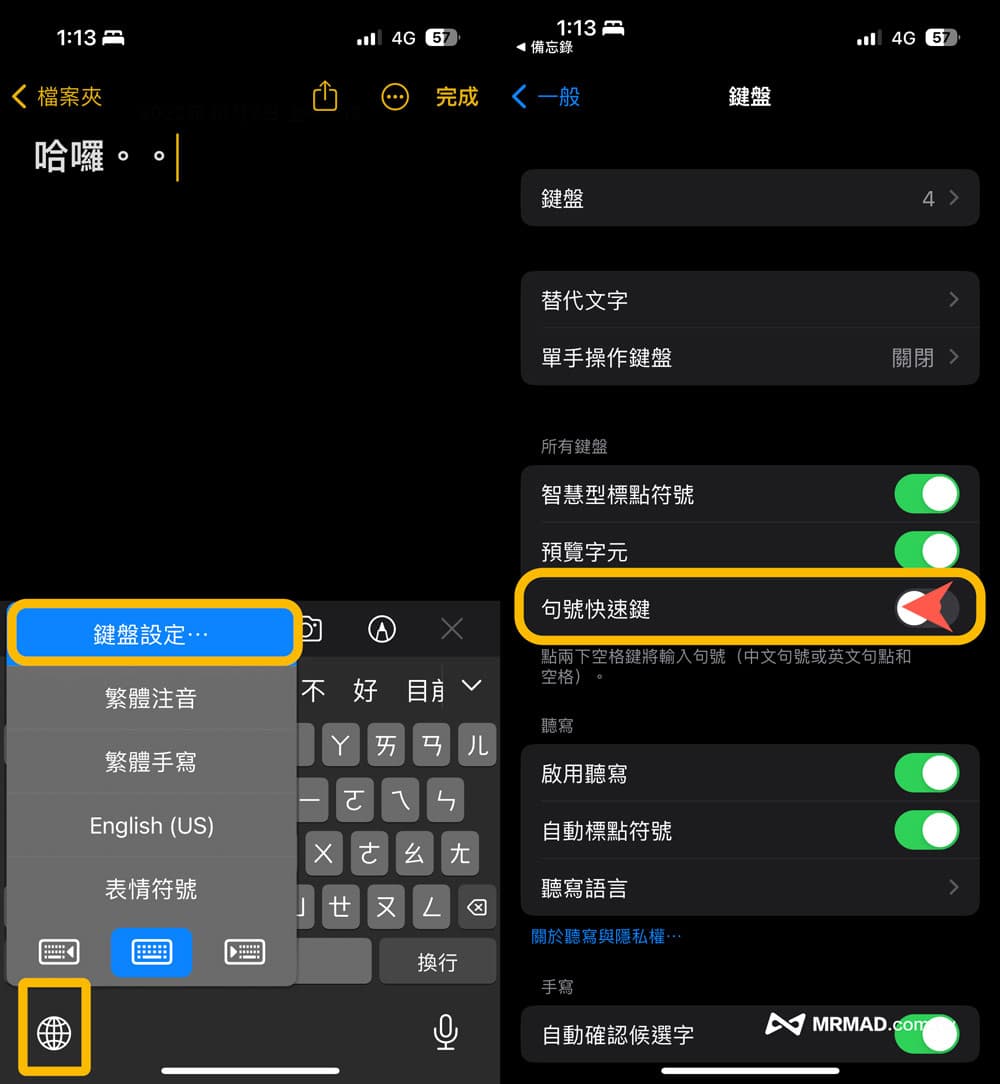
8. 關閉內建Apple個人化廣告追蹤
Apple 為了提供最佳的廣告體驗,系統內會根據用戶的興趣顯示廣告,並且會顯示在 App Store 、Apple News 與股市內,還會根據每台裝置連線、時間、類型、語言和定位來提供相關廣告,如果您不想要被Apple廣告追蹤,就建議將這項功能關閉,畢竟被追蹤也會造成iPhone設備有一定耗電量。
Apple廣告關閉位置:「設定」>「隱私權與安全性」>「Apple廣告」,將「個人化廣告」功能「關閉」即可防止被追蹤。
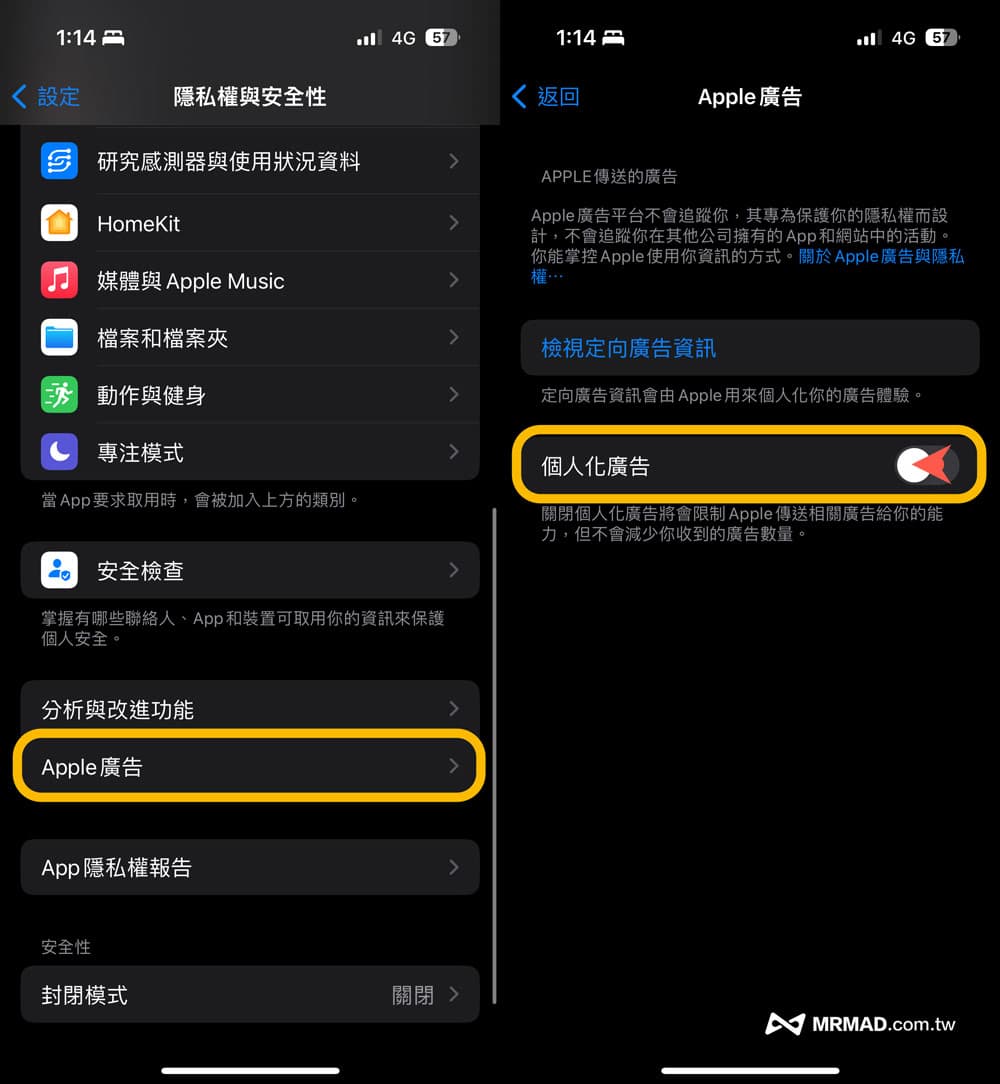
9. 停用下載iOS自動更新項目:自行決定iPhone升級
要是比較喜歡穩定 iOS 系統,不打算讓 iPhone自動更新系統,想自己手動更新 iOS 系統版本,可以透過底下步驟關閉 iPhone 系統軟體自動更新:
- 透過 iOS「設定」
- 選擇「一般」
- 點選「軟體更新」>「自動更新」
- 將「下載iOS更新項目」關閉。
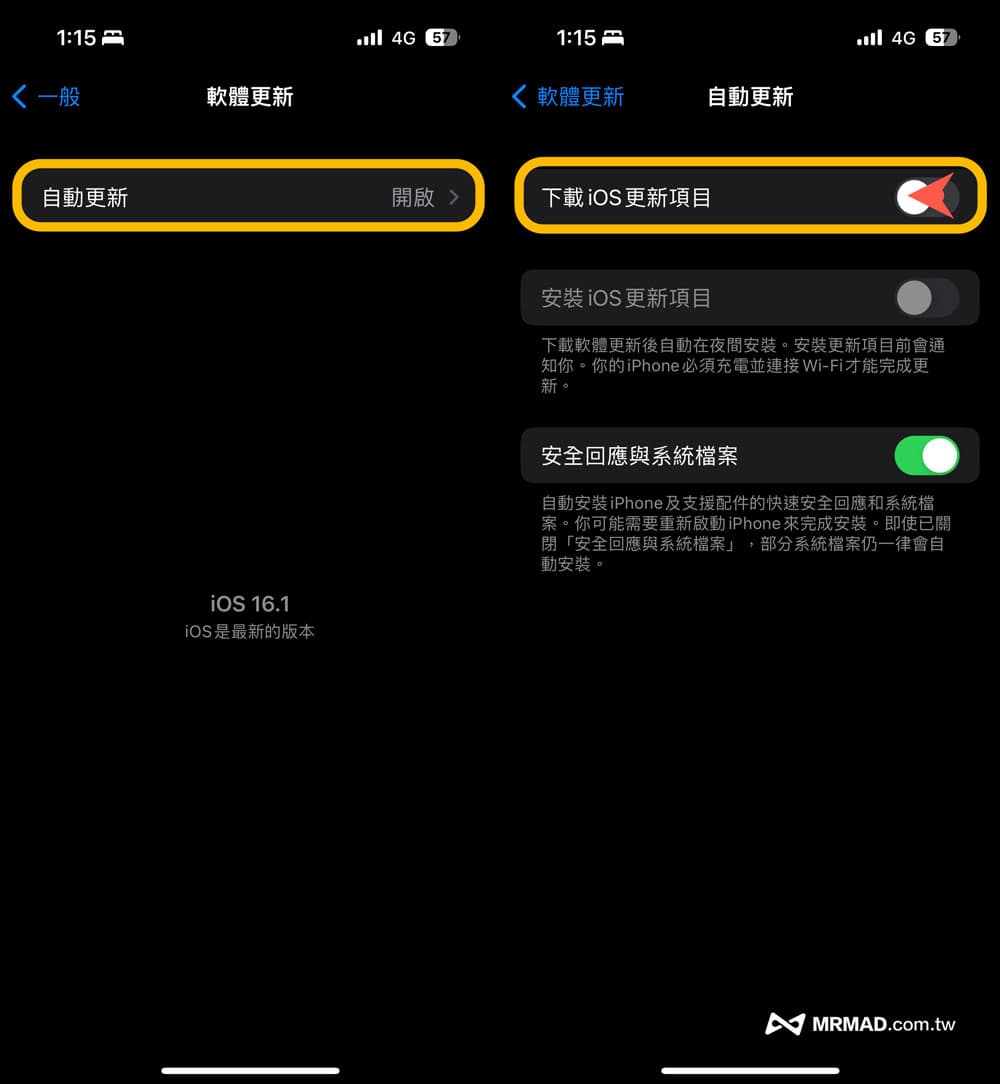
10. 開啟步行穩定性偵測:防止跌倒風險
其實用 iPhone 內建「健康 App」能夠提早預防跌倒風險,只要打開「健康」App 內建「步行穩定性」功能,iPhone 會自動分析平常日常生活走動資訊,要是發現會有跌倒風險,就會事先提前跳出警示通知。

11. 自動停用App追蹤請求:避免廣告追蹤
蘋果從 iOS 14.5 加入「允許App要求追蹤(App追蹤透明度)」功能,能夠避免限制 IDFA(廣告識別碼)追蹤,要是想要防止 App 開啟時,會自動跳出是否要允許追蹤提示,也可以透過底下方法一鍵永久關閉。
- 打開 iOS 「設定」>「隱私權」
- 選擇「追蹤」
- 將「允許App要求追蹤」功能開啟
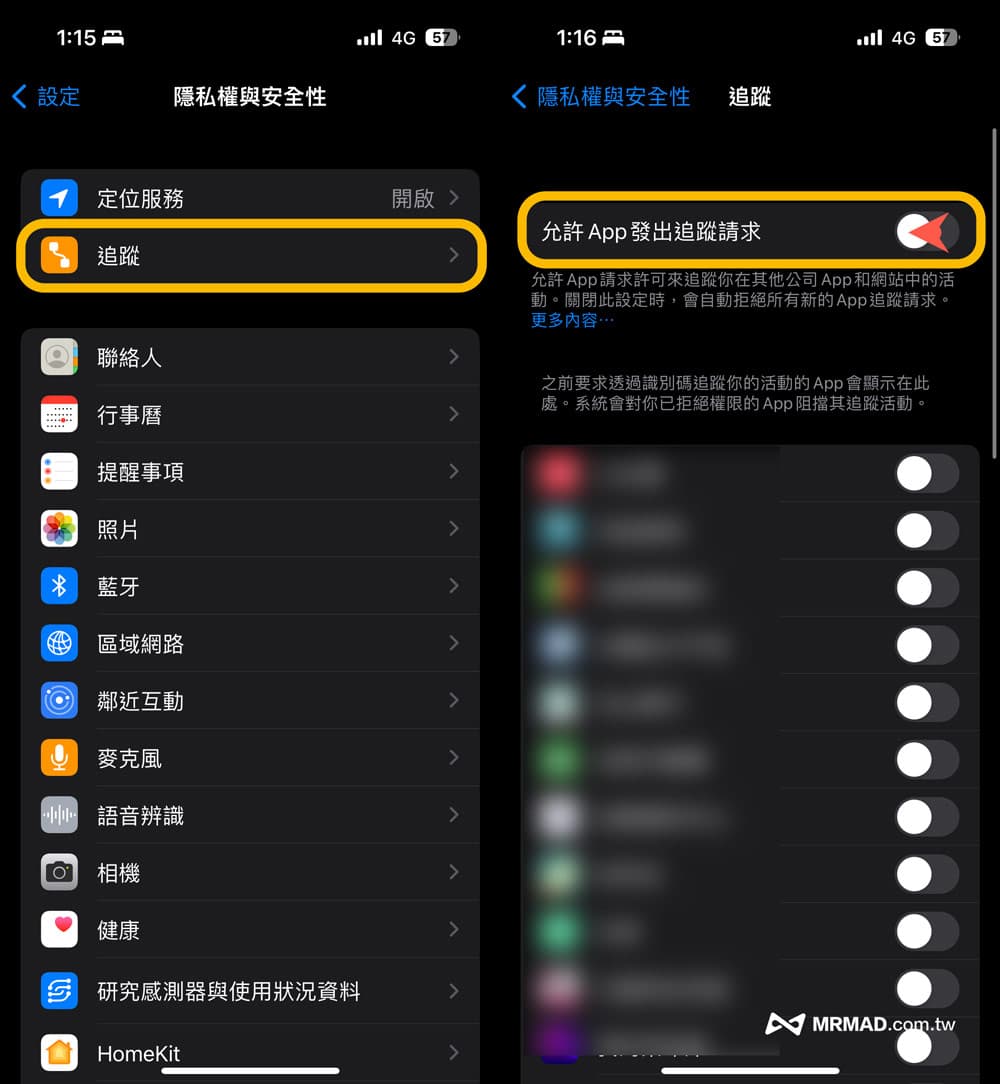
12. 阻擋與防止iPhone垃圾簡訊
很難避免 iPhone 收到垃圾簡訊(訊息),但是可以透過自動訊息過濾系統,將「未知的寄件人」傳來的訊息全部歸類在非聯絡人訊息分類中,也能有效防止iPhone垃圾訊息,設定方法如下:
- 打開 iOS「設定」
- 選擇「訊息」
- 點擊「未知與垃圾訊息」
- 將「過濾未知的寄件人」開啟(如果有安裝Whoscall也可以勾選起來)
延伸技巧:iMessage垃圾訊息怎麼防?iPhone垃圾簡訊封鎖神招一次看、如何封鎖iPhone垃圾訊息、廣告簡訊?用7招完美解決
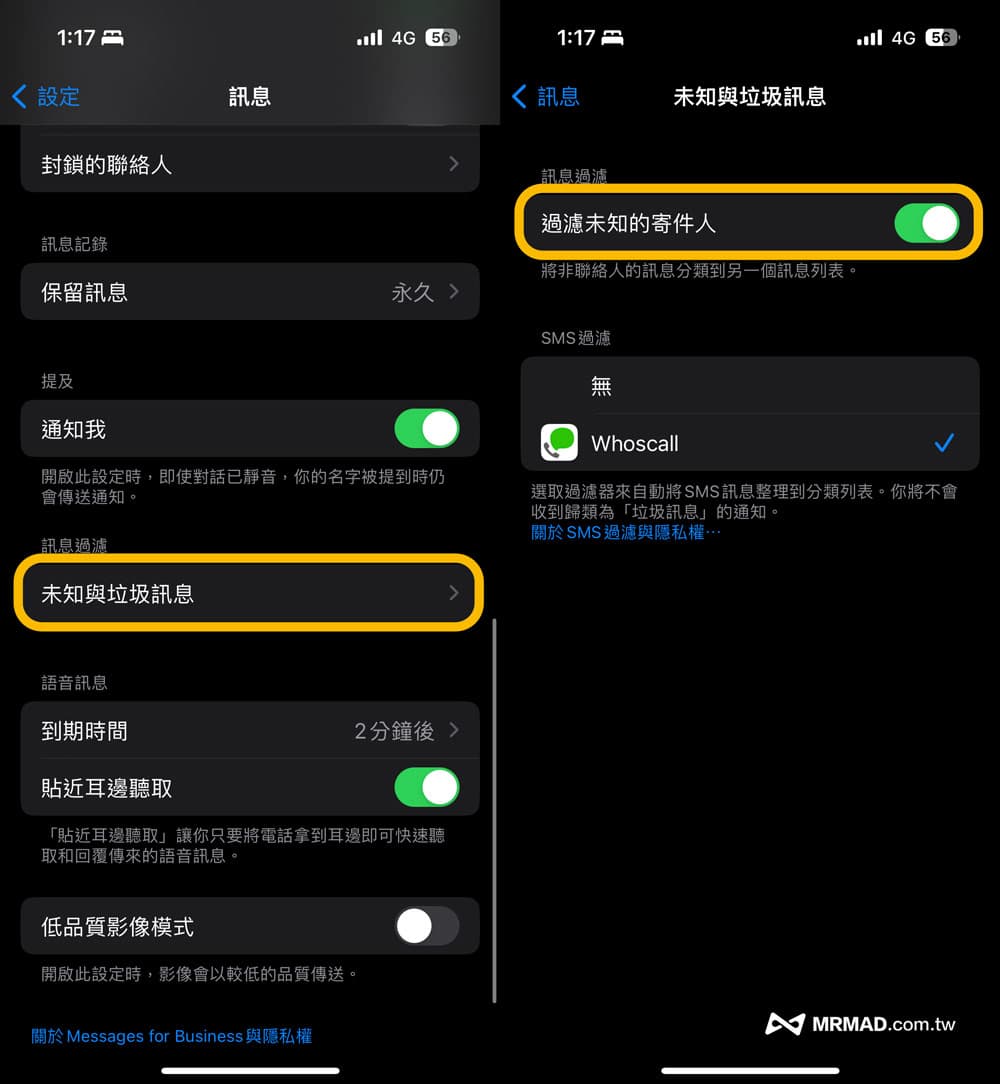
13. 關閉背景App重新整理:提升iPhone續航力
「背景App重新整理」功能是用來協助 iOS 多工為目的,像是在 iPhone 退出 App 回到 iOS 主畫面上,並沒有真正關閉,反而 App 會不斷在背景中重新整理更新內容(例如讀取照片、定位等操作),想實現省電就將不需要經常在背景重新整理的 App 關閉吧!
背景App重新整理關閉位置:「設定 」>「 一般」 >「背景App重新整理」,從底下 App 清單中,選擇只開有需要後台自動更新的 App 即可,就能有效防止一些沒必要的 App 會在背景重新整理,才能讓 iPhone 變得更省電。
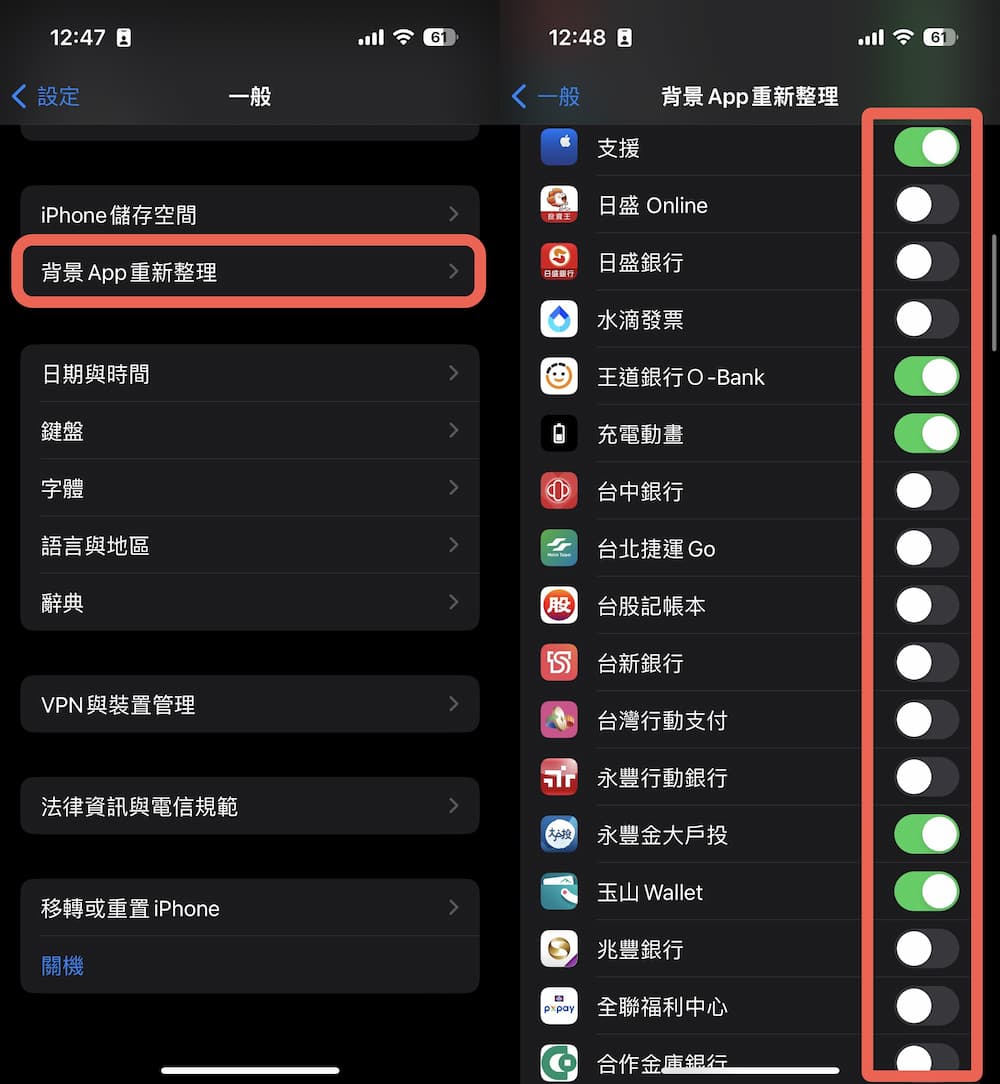
哪些App才需要打開背景App重新整理呢?依照App重要性而定,像是常用需要即時提醒通訊、社交軟體、郵件或銀行等App才開啟,其餘不重要、不常用的App全部關閉,就能有效提升電池續航力。
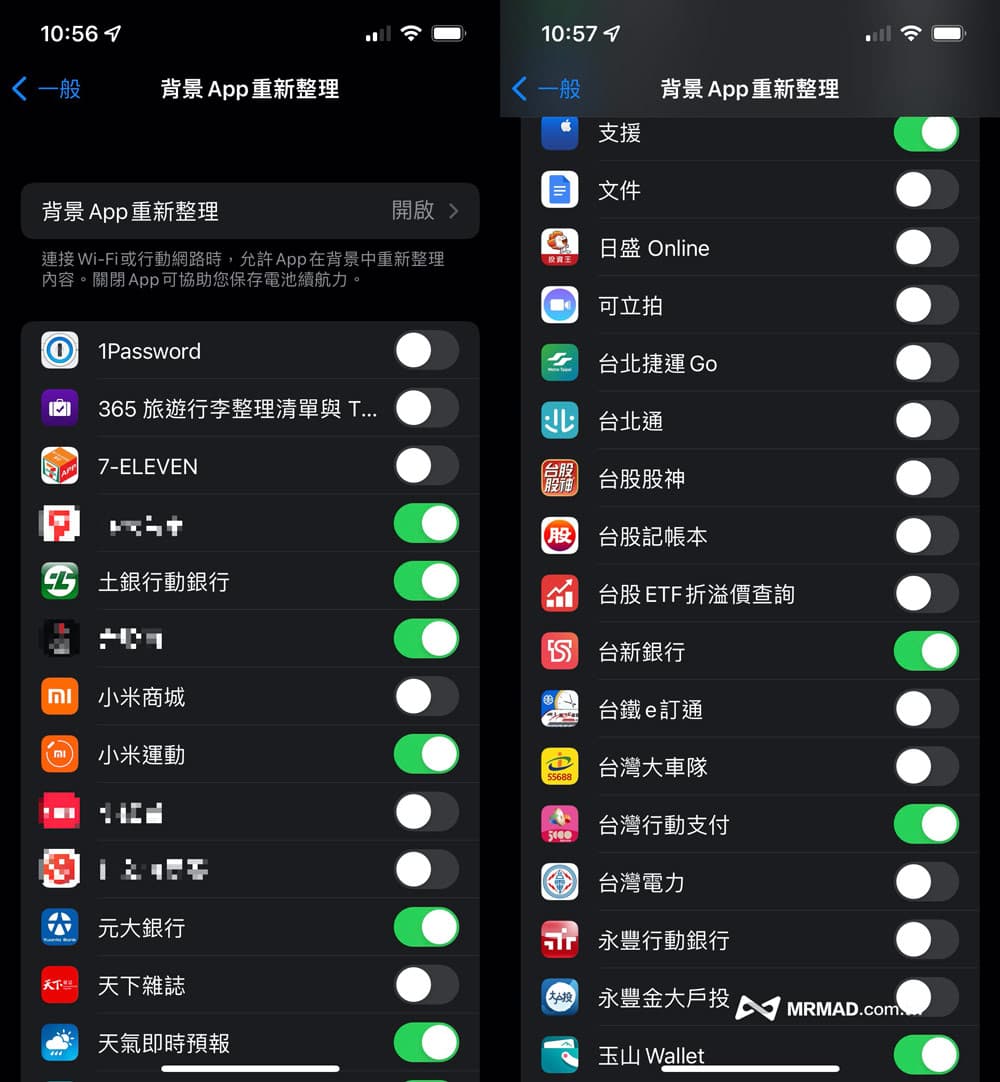
如果大多數都不需要背景 App 重新整理,也可以直接「關閉」也能夠提升 iPhone 電池續航力。
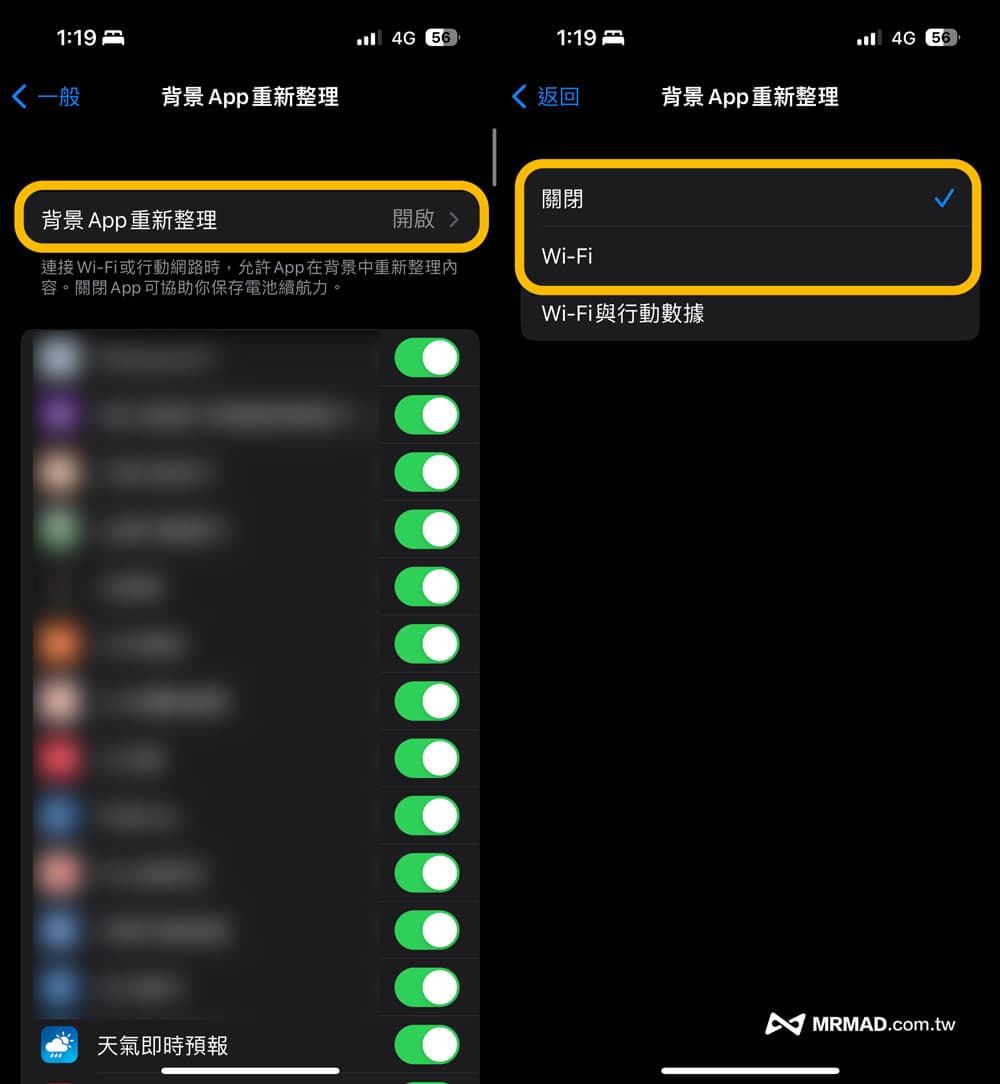
14. 設定iPhone醫療卡:能救自己一命
建議先設定好iPhone醫療卡功能,並且詳細填寫自己姓名、出生日期、醫療狀態、病歷、過敏反應資訊都先輸入,這項功能能夠在緊急事件發生時,醫護人員可以透過醫療卡得知病人資訊,再次呼籲建議一定要替長輩設定iPhone「醫療卡」,這功能是緊急狀況發生時最關鍵的救命符。
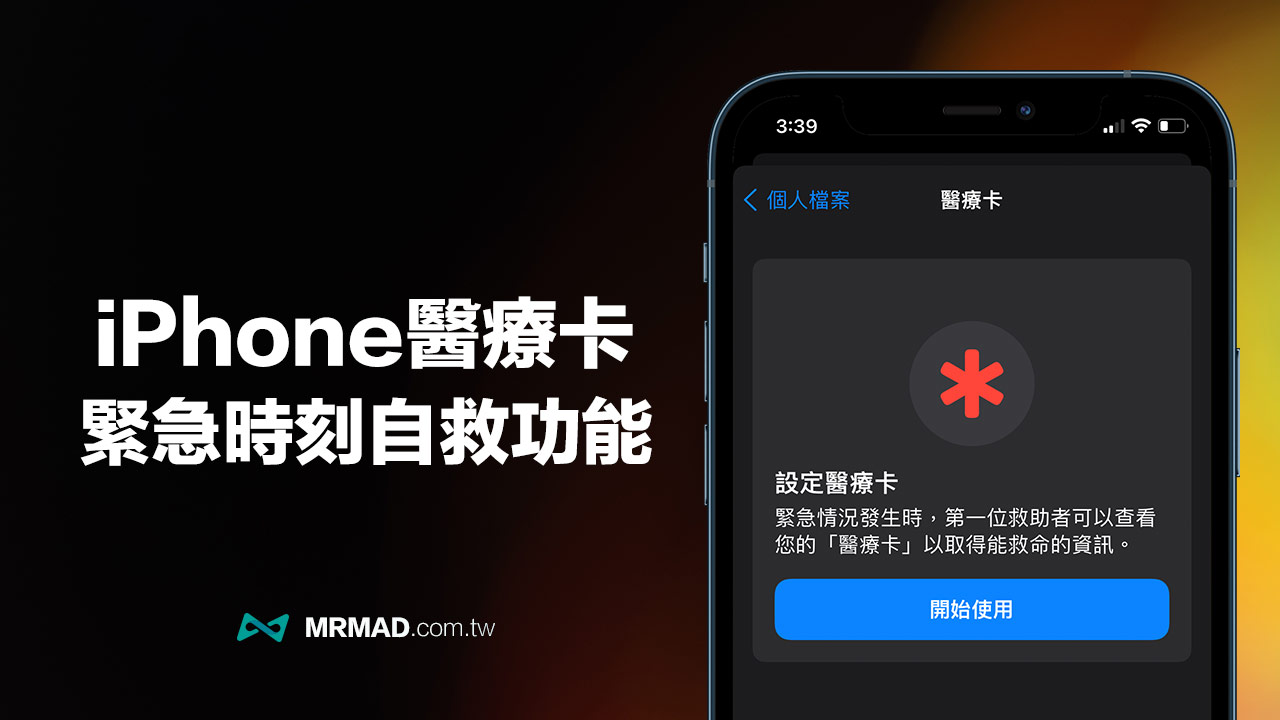
15. 設定數位鬧鐘追蹤睡眠品質
想要用 iPhone 紀錄自己睡眠品質以及設定數位鬧鐘嗎?只要從 iOS 內建「時鐘」App 新增「iPhone睡眠模式」,可以自訂就寢時間、起床時間與睡眠目標,而且睡覺時也會自動進入勿擾模式,防止睡到一半被APP通知聲打擾,也可以透過健康分析平日睡眠品質。
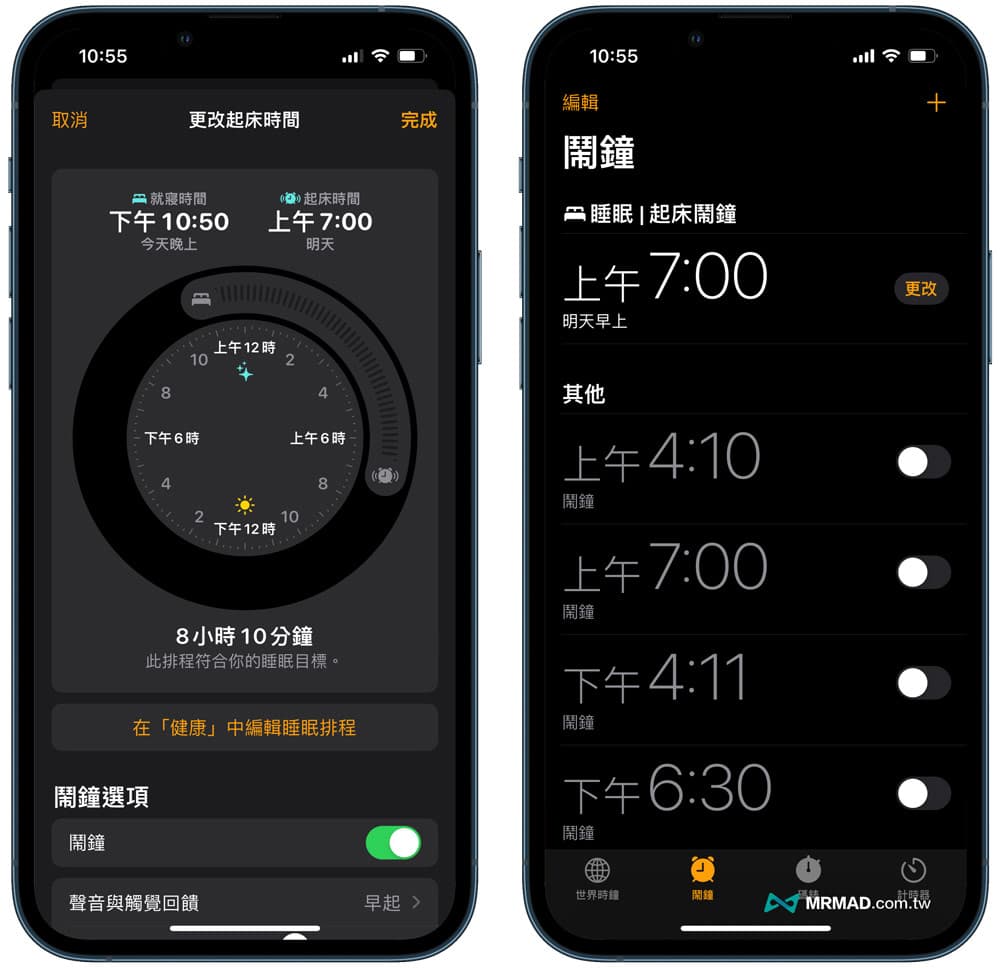
16. 停用重要位置防止iPhone追蹤紀錄
iPhone內建「重要位置」會自動追蹤用戶去過哪個位置,要是擔心另一半會發現,就建議關閉「重要位置」,避免會被查勤,關閉設定方法如下:
- 打開iOS「設定」
- 選擇「隱私權與安全性」
- 點選「定位服務」
- 滑到底選「系統服務」
- 找到「重要位置」功能關閉
延伸閱讀:iPhone定位紀錄如何查詢?用重要位置查另一半經常出沒點
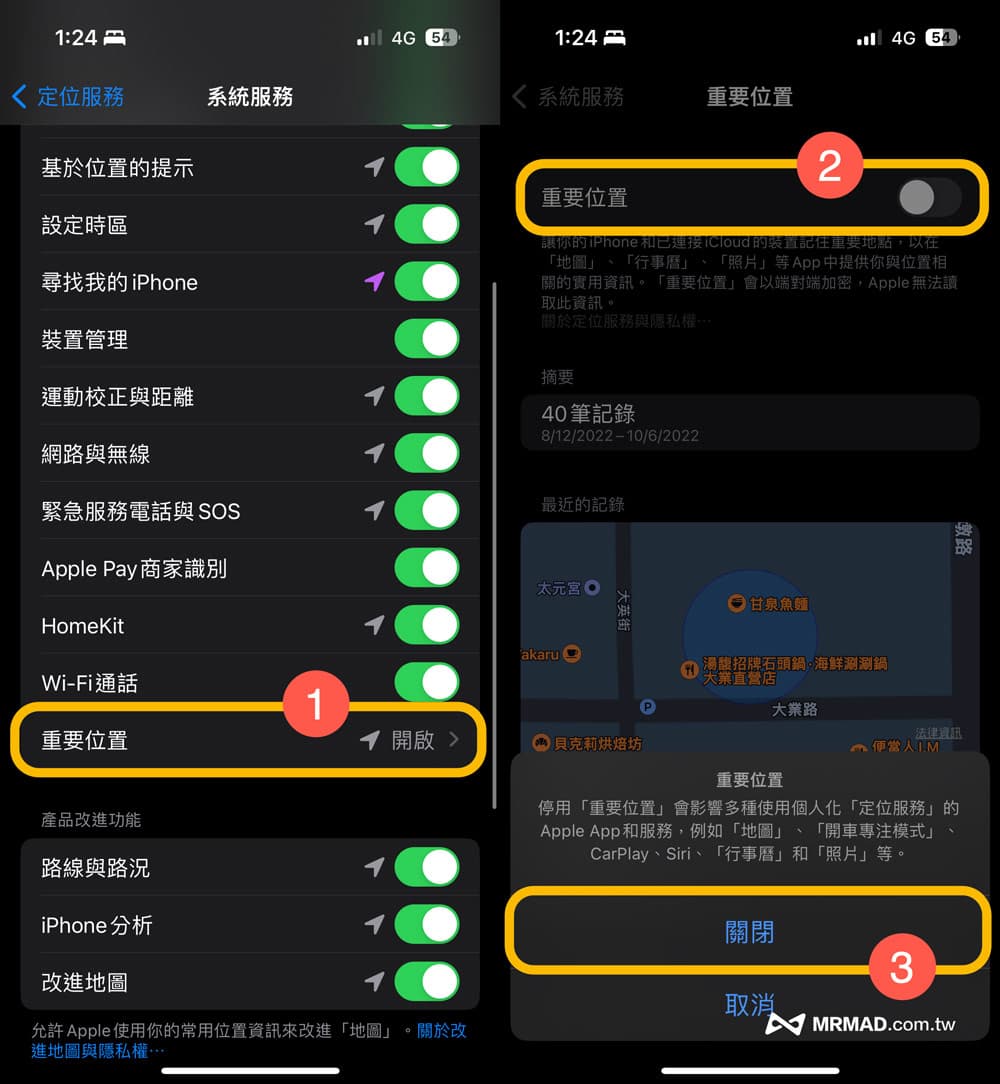
17. 調整觸覺回饋觸控防誤觸
要是發現經常不小心誤觸 iPhone 鎖定畫面相機或手電筒按鈕,也可以調整「觸覺回饋觸控」持續時間,能夠降低鎖定畫面快捷鍵誤觸擊率:
- 進入iOS「設定」
- 選擇「輔助使用」
- 點選「觸控」>「觸覺回饋觸控」功能
- 將觸控持續時間改為「慢」
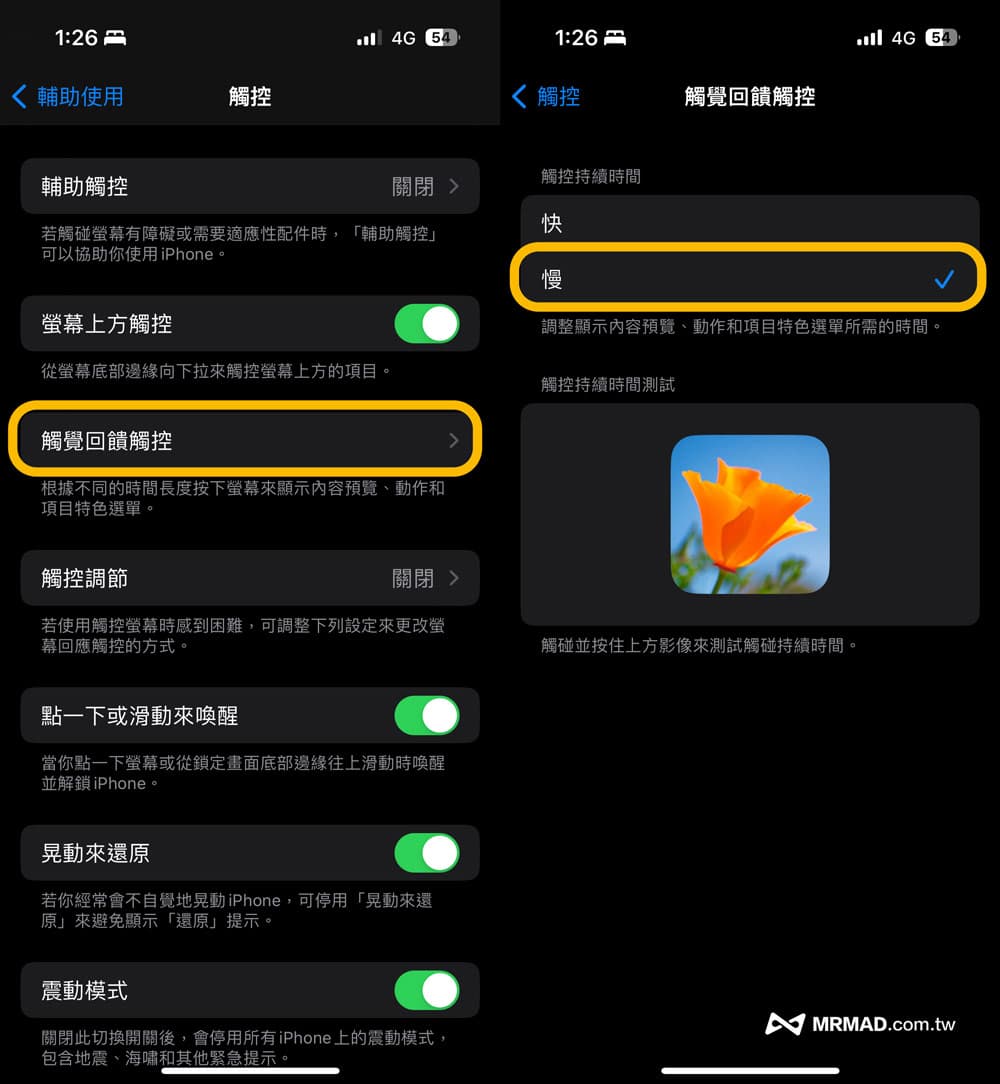
18. 密碼錯誤10次自動刪除iPhone資料:提升隱私權
要是擔心 iPhone 會遭其他人破解,對於資料隱私權比較在意,可以將 iPhone 解鎖密碼錯誤達到10次後自動執行「清除資料」功能開啟,設定方法如下:
- 透過 iOS「設定」
- 點選「Face ID與密碼」並輸入解鎖密碼驗證
- 滑到底開啟「清除資料」。
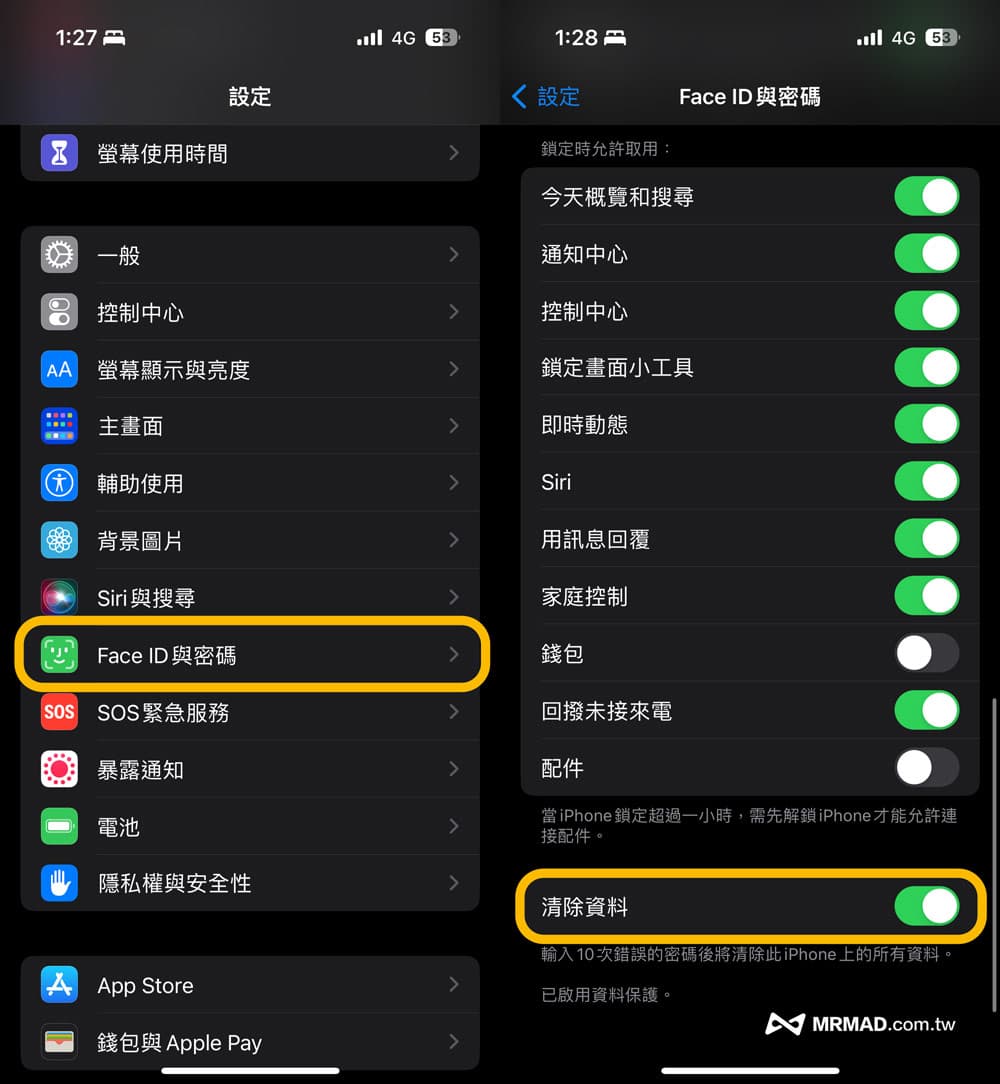
19. 透過健康新增疫苗卡
要是有接種疫苗後,就不需要隨身攜帶疫苗小黃卡,只要申請數位疫苗後,就能直接存入 iPhone 健康 App 和錢包App 內,後續要出入公共場所需檢查接種疫苗証明時,家人只要拿出手機畫面顯示數位疫苗立即能通關。
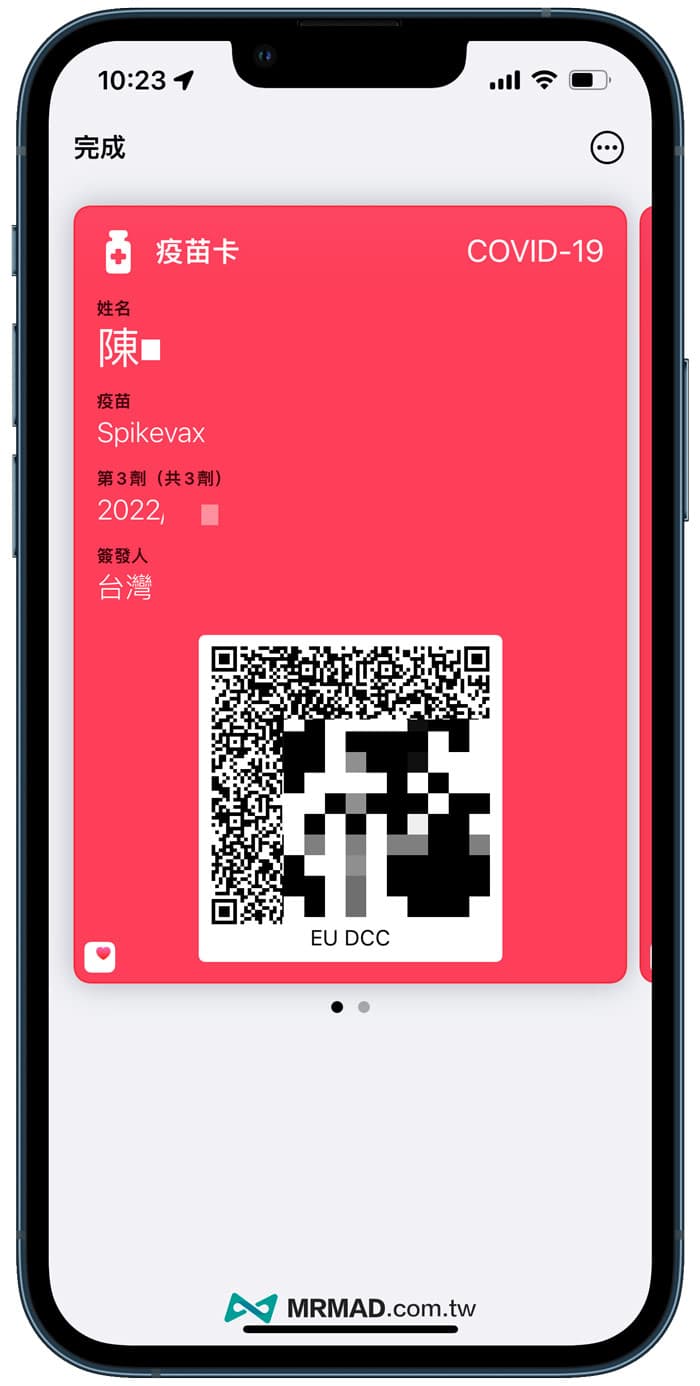
20. 開啟 Face ID 臉部解鎖和口罩解鎖功能
要是購買 iPhone 12 或新款機型,別忘記要打開超實用的「Face ID 口罩解鎖」功能,外面使用 iPhone 就不需要拉下口罩才能解鎖。
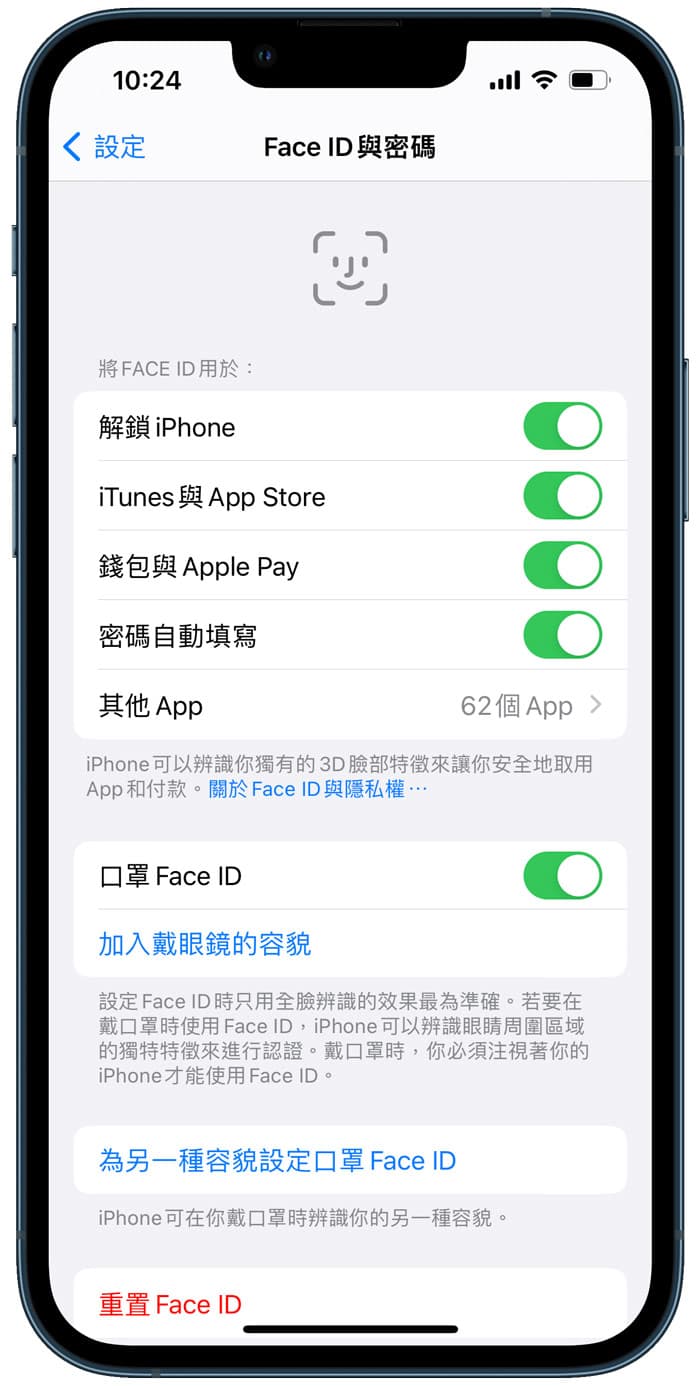
21. 設定錢包卡片、數位支付和發票載具
想要減少自己皮夾的厚度嗎?可以透過 iPhone 設定 Apple Pay 或 LINE Pay 功能,將實體信用卡全部存到 iPhone 錢包 App 內,就不需要每次出門都要隨身攜帶好幾張信用卡,利用數位支付,還能在疫情期間減少接觸付款。
還有也可以將電子發票載具存入 iPhoen 「錢包」App 內,就可以直接將發票存入雲端載具內,詳細操作技巧如下:
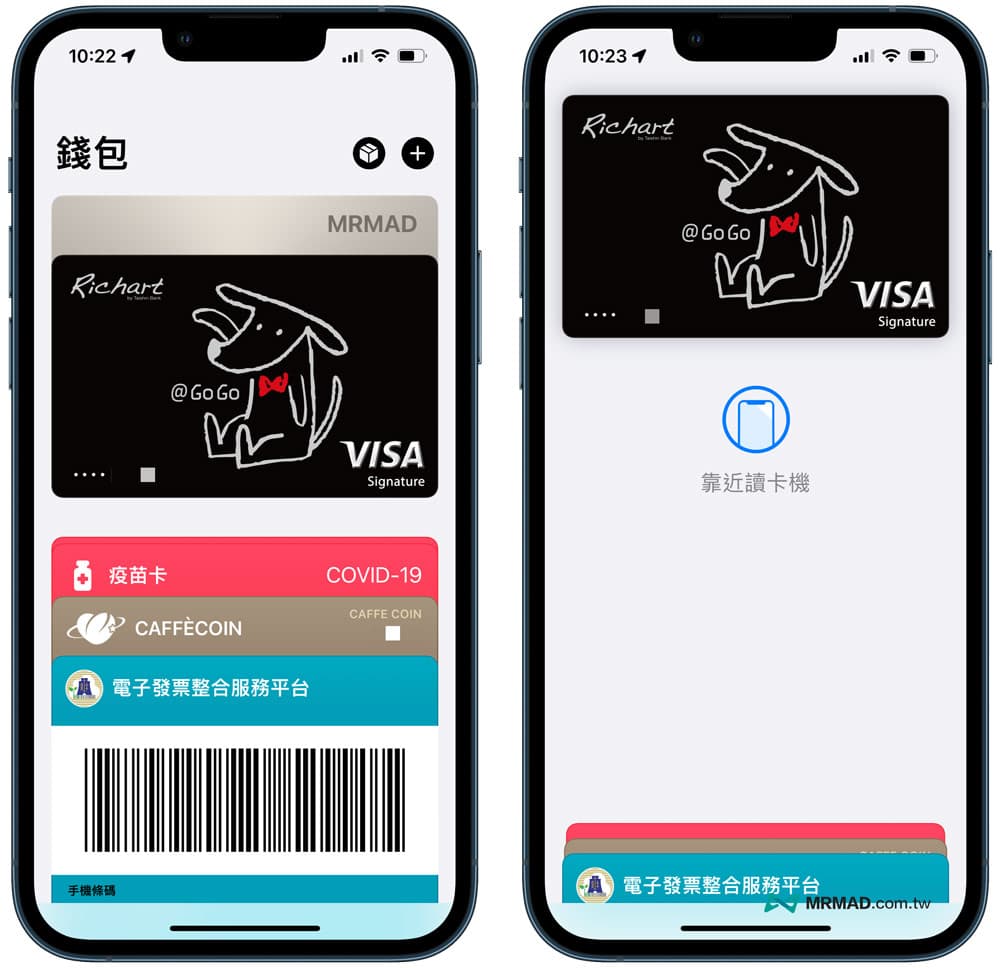
22. 設定iPhone遺產聯絡人
擔心自己某天發生意外過世,導致家人不知道iPhone解鎖密碼,造成裡面珍貴的照片無法讀取嗎?瘋先生遇過不少 iPhone 使用者突然離開人世間,家人都很想要手機內照片,方便能夠回憶。所以 iPhone 買來後,不要考慮太多,先設定「遺產聯絡人」功能,讓遺產聯絡人還是有辦法取得 iPhone 照片等相關重要資料。
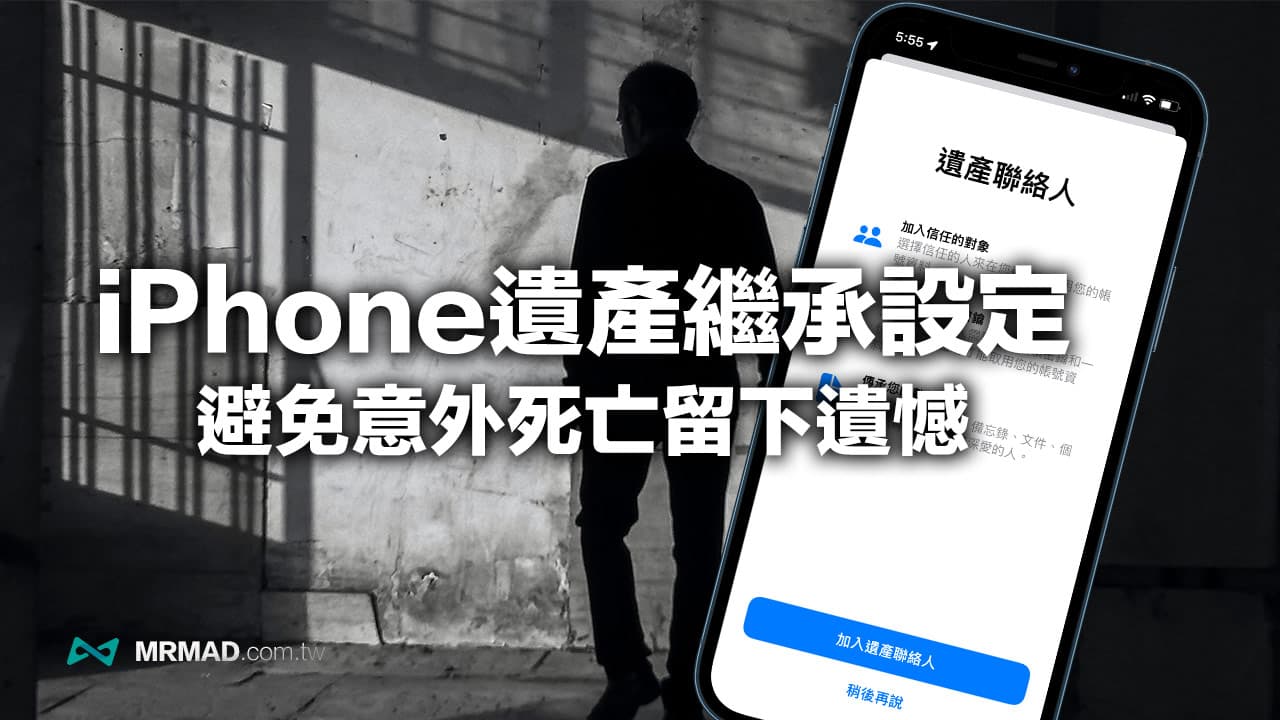
23. 關閉分析與改進功能
讓 iPhone 每天自動產生系統分析相對也會導致耗電,畢竟每天會一直記錄和回傳伺服器,非必要建議將這項功能關閉,可從 iOS「設定」>「隱私權」內滑到最底,點選「分析與改進功能」進去將「分享 iPhone分析」功能關閉即可,關閉不受任何影響,也不會導致 Apple Watch 無法連線。
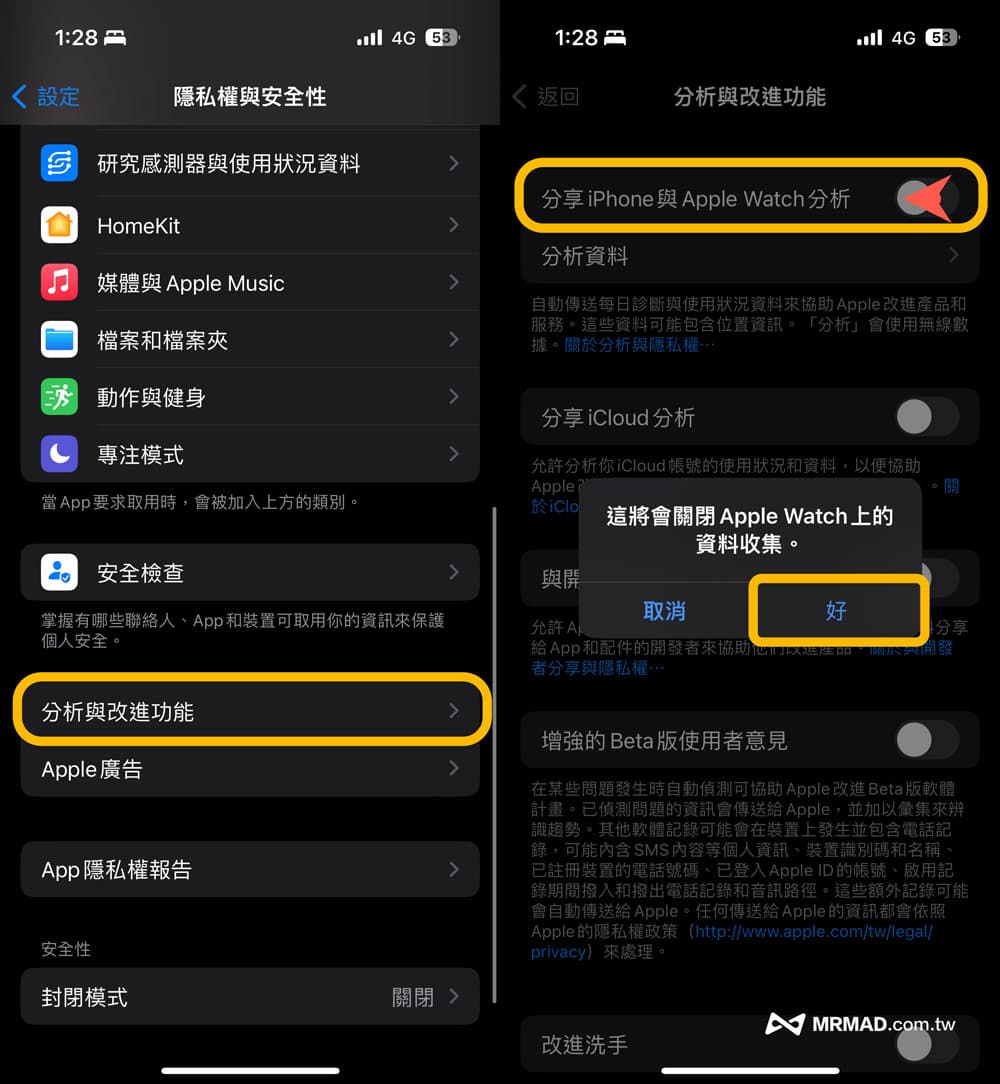
另外「與App開發者分享」、「分享iCloud分析」、「改進健康與活動紀錄」、「改進健康紀錄」與「改進輪椅模式」或「增強的Beta版使用者意見」有開啟,也建議一併全部關閉,避免系統每天在後台產生數據,又持續回傳蘋果伺服器改進,反而也會導致 iPhone 耗電。
24. 停用 App 標記提醒通知:降低紅色數字干擾
通常 APP 只要有提醒,就會在主畫面上看見 APP 右上角出現紅色標記提示,建議有些無關緊要的第三方 APP,可以將標記通知關閉,僅保留要即時注意的 APP 即可,設定位置如下:
- 點選 iOS「設定」
- 選「通知」
- 進入APP設定關閉「標記」功能
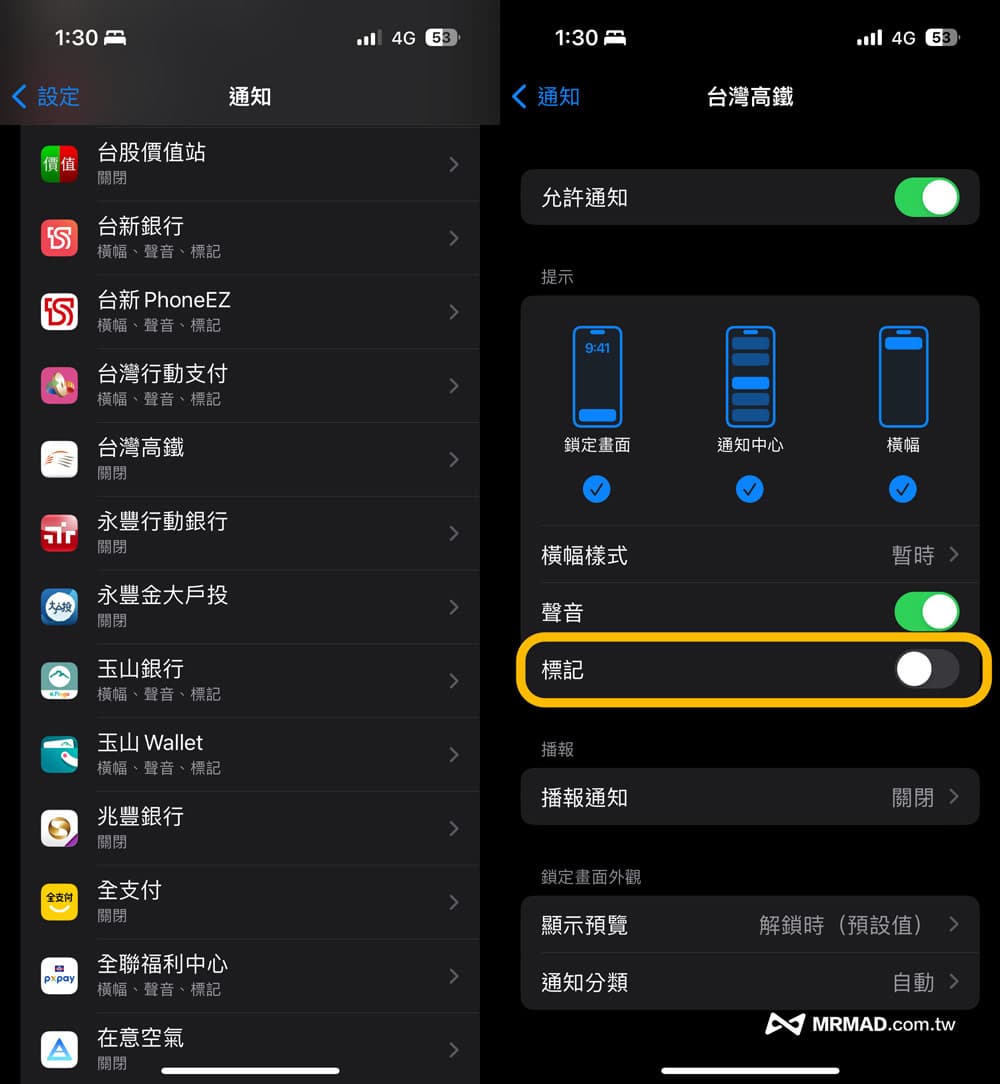
25. 設定專注模式提升專注力
在上班想要專心工作時,不想被 iPhone 訊息通知和來電打擾,可以自訂「專注模式」,關於專注模式可以參考「iPhone專注模式怎麼用?教你搞懂iOS專注改變生活注意力」。
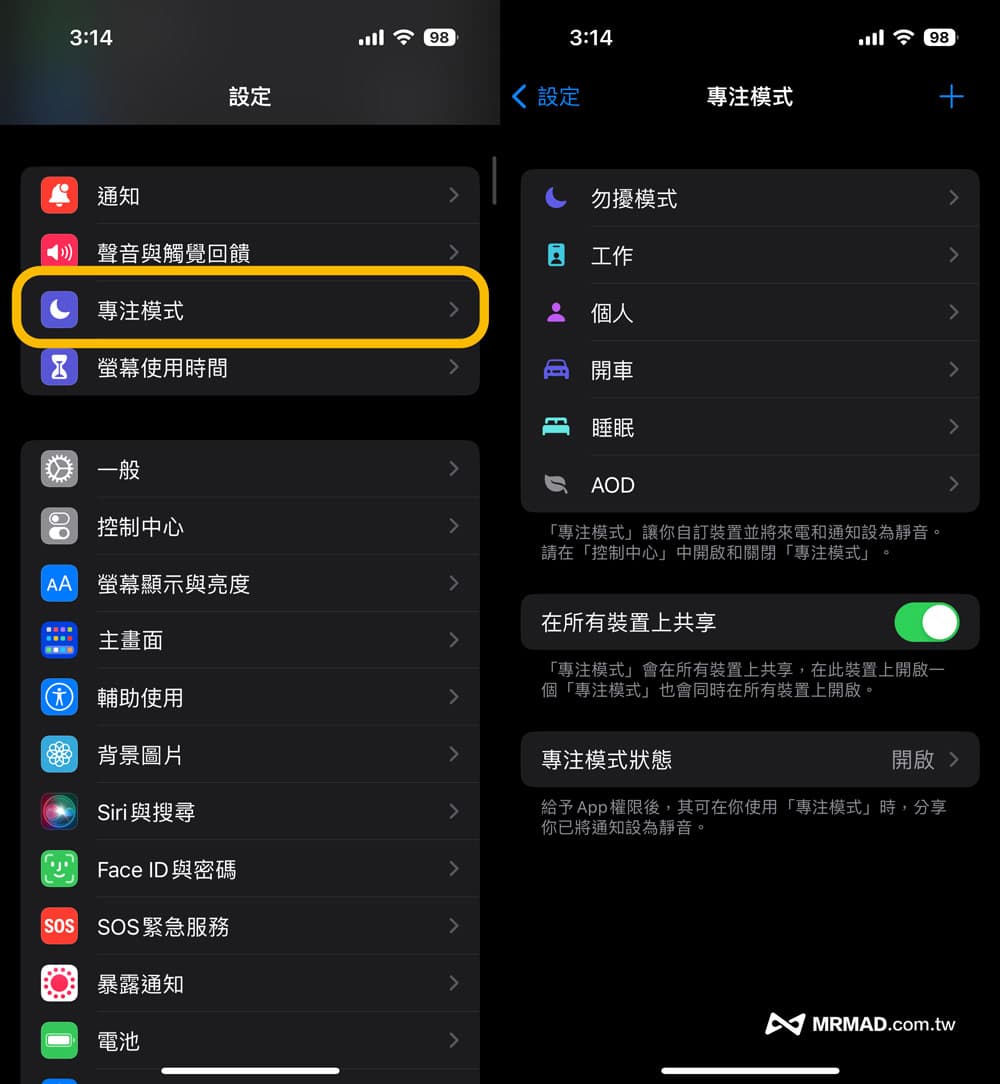
功能總結
以上 25 招就是換 iPhone 新機後,必學的iOS系統設定優化與省電技巧,通常只要設定好後,就能讓系統運作更順暢,也能提升日常操作體驗,要是感覺這篇教學不錯,麻煩順手分享給周圍準備換 iPhone 家人或親朋好友了解,或是自己分享收藏起來!
更多實用技巧:
想了解更多Apple資訊、iPhone教學和3C資訊技巧,歡迎追蹤 瘋先生FB粉絲團、 訂閱瘋先生Google新聞、 Telegram、 Instagram以及 訂閱瘋先生YouTube。